Nhắc đến terminal trên Windows, chắc các bạn sẽ nghĩ tới mấy cái này đúng không?
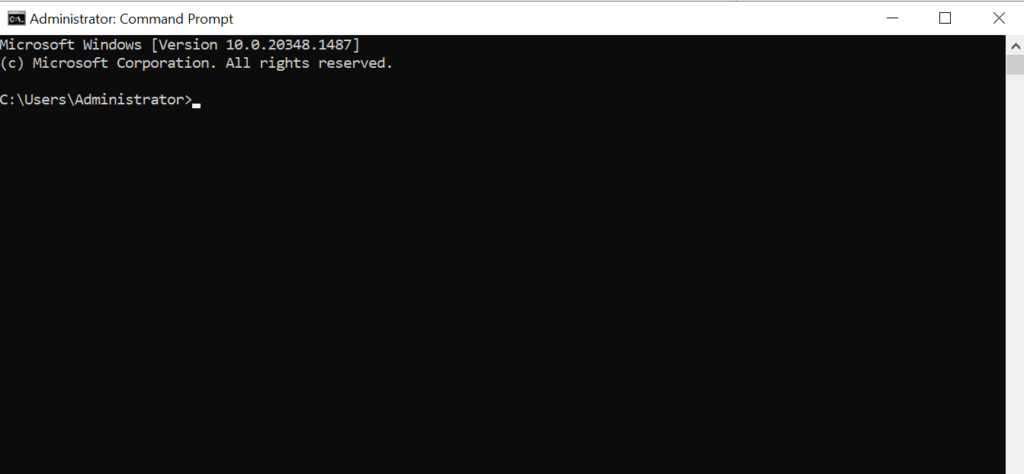
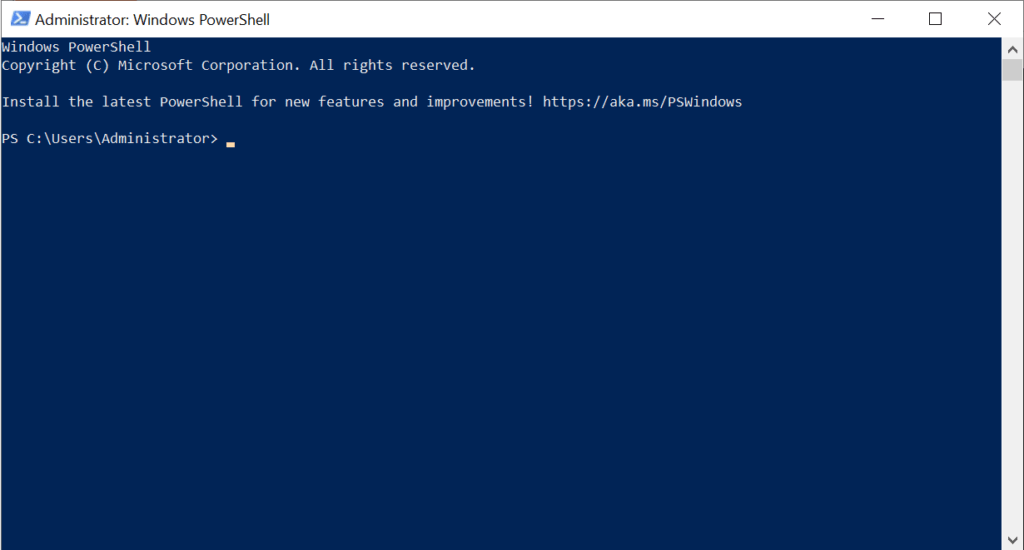
Vậy trong bài viết này mình sẽ hướng dẫn cho các bạn cách cài đặt giao diện terminal trên Windows trông thật cool ngầu không khác gì Linux nhé.
Chuẩn bị
Windows Terminal- PowerShell Core
- Oh My Posh
- Một NerdFont mà bạn thích, bạn có thể tham khảo tại https://www.nerdfonts.com/, trong bài mình dùng Caskaydia Cove Nerd Font Complete
Cài đặt Terminal
Windows Terminal
Đầu tiên, ta sẽ tiến hành cài đặt Windows Terminal – một ứng dụng dòng lệnh mới và tiên tiến từ Microsoft. Nó tích hợp cả Command Prompt, PowerShell, và WSL (Windows Subsystem for Linux) vào một nền tảng duy nhất có khả năng tùy chỉnh cao. Người dùng có thể mở nhiều tab, thay đổi giao diện, và tận dụng các tính năng nâng cao khác. Windows Terminal mang lại trải nghiệm dòng lệnh mạnh mẽ và hiện đại cho người dùng Windows.
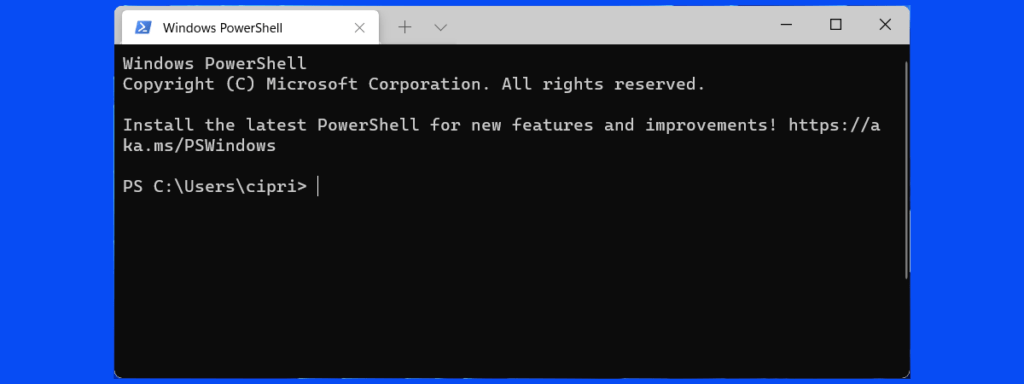
PowerShell Core
Tiếp theo sẽ là PowerShell Core – một phiên bản mã nguồn mở và đa nền tảng của ngôn ngữ PowerShell mạnh mẽ. Với khả năng chạy trên Windows, Linux và macOS, PowerShell Core cung cấp một môi trường dòng lệnh mạnh mẽ và linh hoạt để quản lý hệ thống và thực hiện các tác vụ tự động. Với cú pháp đơn giản và dễ sử dụng, PowerShell Core cho phép người dùng tương tác với các thành phần hệ thống, quản lý tệp tin, quản lý quyền hạn và triển khai ứng dụng. Đặc biệt, PowerShell Core hỗ trợ việc viết các kịch bản tự động và tự động hóa quy trình công việc, giúp tiết kiệm thời gian và nâng cao hiệu suất. Với sự linh hoạt và tính đa nền tảng, PowerShell Core là công cụ hữu ích cho các nhà quản trị hệ thống và nhà phát triển ứng dụng trên nhiều nền tảng khác nhau.
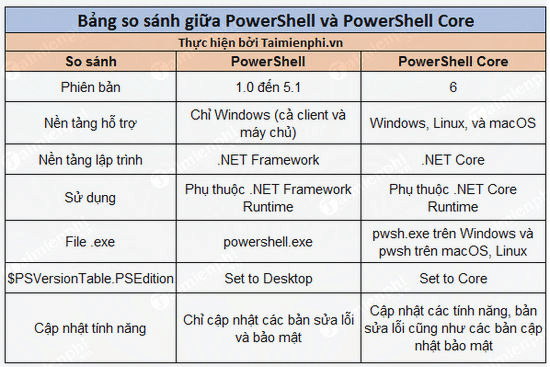
Tới đây, các bạn nhớ chỉnh lại font ở Windows Terminal
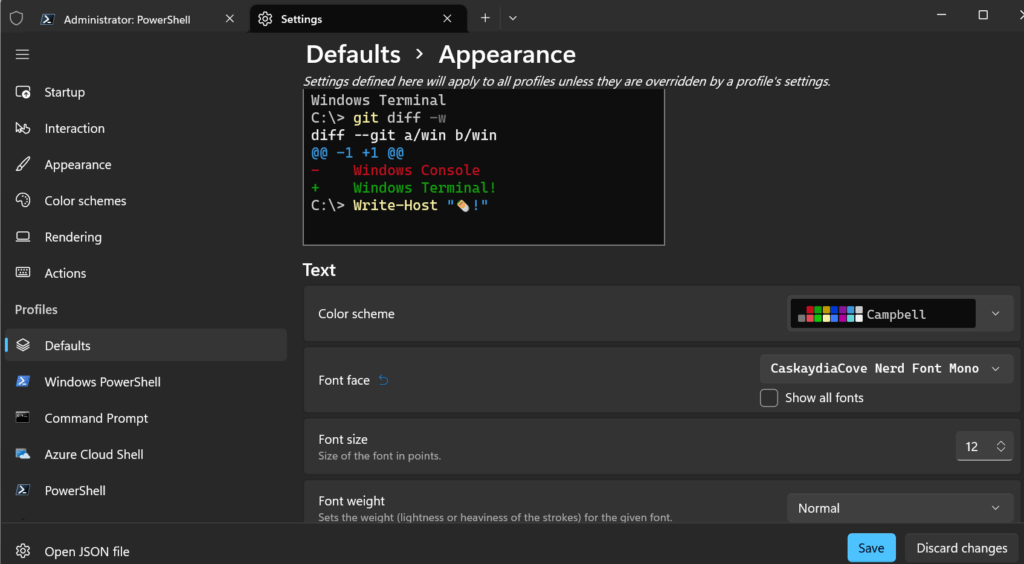
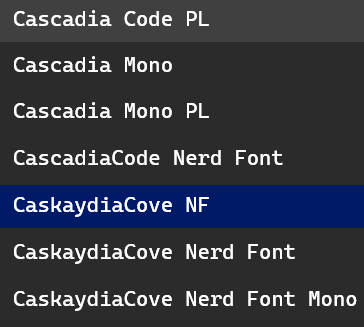
Oh My Posh
OK, giờ đến đoạn hay nhất, chúng ta sẽ tiến hành cài đặt Oh My Posh, mình sẽ không nói kỹ vì document của họ đã quá chi tiết rồi. Ở đây mình sử dụng cách đơn giản nhất là dùng winget
winget install JanDeDobbeleer.OhMyPosh # restart shell to reload PATH
Tiếp đó ta sẽ cần chỉnh sửa lại $PROFILE cho phù hợp
oh-my-posh --init --shell pwsh --config ~/jandedobbeleer.omp.json | Invoke-Expression
Ở đây, bạn có thể tuỳ chỉnh lại để trông đẹp hơn, nếu lười thì Oh My Posh có sẵn rất nhiều theme
https://ohmyposh.dev/docs/installation/customize
https://ohmyposh.dev/docs/themes
Kết Quả
Và đây là thành quả của mình, còn bạn thì sao?




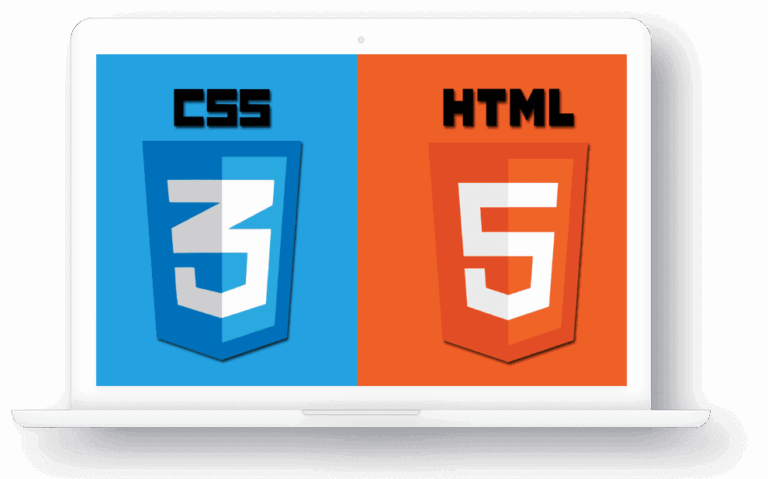
2 Replies to “Hướng dẫn cài đặt terminal trên Windows sao cho…”